Si të shkruani një kontakt të ri në android. Shto, ndrysho dhe fshi kontaktet në android
Për të shtuar kontakt i ri, hapni librin e telefonit dhe shtypni butonin. Një menu do të jetë në dispozicion për të zgjedhur vendin ku dëshironi të ruani kontaktin - kujtesën e telefonit ose një kartë SIM (Fig. 3.16). Cili është dallimi mes tyre?
Fig. 3.16. Zgjedhja e një vendi për të ruajtur një kontakt të ri
Karta e kartës SIM përmban një numër të kufizuar kontaktesh, ndërsa vetëm mund ta ruani numrin e telefonit, emrin dhe mbiemrin e pajtimtarit. Kontaktet e ruajtura në kujtesën e telefonit përmbajnë shumë më tepër informacion: adresa, emaili, data e lindjes, etj. Megjithatë, mbani në mend që kontaktet e ruajtura në kartën SIM do të transferohen me të tek pajisja e re në rast të zhvendosja e tij; kontaktet nga memoria e telefonit do të mbeten në të.
Emri dhe Mbiemri - duke trokitur në fushën e duhur, thirrni tastierën me prekje, përdorni atë për të shtypur emrin e parë dhe të fundit të kontaktit dhe shtypni butonin e shpëtimit "(Fig 3.17).

Fig. 3.17. Futni të dhëna në fushën e emrit
Telefon - duke shtypur butonin. Ju mund të shtoni disa numra telefoni të një kontakti (celular, punë, shtëpi). Si në paragrafin e mëparshëm, klikoni në fushën e futjes dhe thirrni numrin e telefonit (Fig. 3.18).
Grupet, Ringtone, Adresa Postare, Organizimi, Pseudonimi, Website, Birthday, Anniversary - në të njëjtën mënyrë, shtoni informacion në këto fusha (Fig 3.19-3.21).

Fig. 3.18. Futni një numër telefoni në fushën Mobile
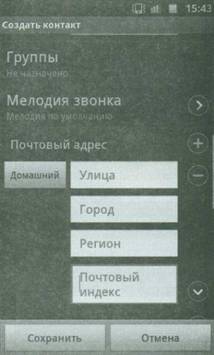
Fig. 3.19. Futni të dhëna në fushat e Grupit, Ringtone

Fig. 3.20. Futni të dhëna në fushat Adresa e Dërgimit, Organizimi

Fig. 3.21. Futja e të dhënave në fushat Alias, Website, Birthday, Anniversary
Kur krijoni një kontakt të ri, futni sa më shumë informacion sa më shumë në lidhje me të. Kjo do të lejojë që të mos harrojnë informacione të rëndësishme dhe, për shembull, në kohë për t'i uruar një miku një ditëlindjeje të lumtur.
Kur të plotësohen të gjitha sendet e nevojshme, shtypni butonin - një libër i ri do të shfaqet në librin e telefonit.
Për të ndryshuar një kontakt të krijuar më herët, kthehuni në librin e telefonit, gjeni emrin e dëshiruar dhe klikoni mbi të (Figura 3.22).
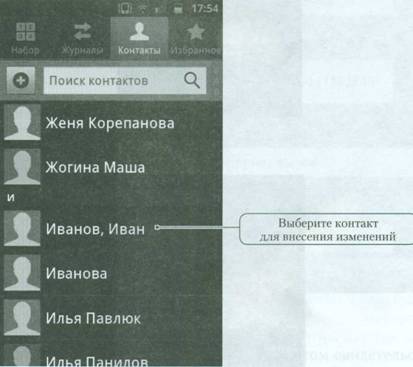
Fig. 3.22. Përzgjidhni një kontakt për të bërë ndryshime
Do të shihni një listë me informacionin në dispozicion rreth kontaktit (Figura 3.23). Për të ndryshuar një pjesë të këtyre të dhënave ose për të shtuar ato të reja, klikoni.
Do të sjellë menunë e punës me kontaktin (Fig. 3.24).
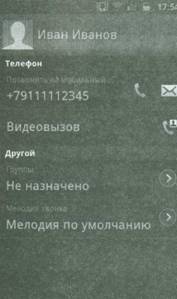
Fig. 3.23. Detajet e Kontaktit

Fig. 3.24. Menuja e kontaktit
Tani mund të shihni një kartë kontakti (Figura 3.25) në të cilën mund të zëvendësoni të gjitha të dhënat. Parimi i zëvendësimit është i njëjtë me rastin e krijimit të një kontakti. Pas përfundimit të punës, kliko Ruaj.

Fig. 3.25. Karta e kontaktit
Kontakti u redaktua me sukses - mbishkrimi në ekran tregon këtë (Figura 3.26).
![]()
Fig. 3.26. Konfirmimi i ndryshimeve të ruajtjes në kontakt
Për të fshirë një kontakt, në vend të Modifikimit, zgjidhni Fshij (shiko Figurën 3.24).
Krijo një kontakt të ri në kartën SIM, plotësoni të gjitha fushat e tij dhe pastaj fshini.
1. Hapni Kontaktet.
2. Klikoni.
3. Përzgjidhni vendndodhjen për të ruajtur kontaktin - SIM.
4. Plotësoni fushat e emrit dhe numrit të telefonit.
Si të krijoni një grup në telefon Telefoni i Windows dhe të shtoni një kontakt atje?
Kur krijoni një grup, do të shfaqet në fillim të listës sonë të kontakteve. Duke prekur, do të shohim ikonat e anëtarëve të grupit tonë. Përveç kësaj, nga këtu do të jemi në gjendje të ndjekim përditësimet e miqve në rrjetet sociale, thirrjet e humbura, mesazhet SMS, me email dhe kështu me radhë.
Prekni ikonën "Kontaktet" në desktop dhe tërhiqni gishtin nëpër ekran për të shkuar te seksioni "Të gjithë". Tjetra, klikoni mbi butonin rrumbullakët "I ri" me një shenjë plus. Zgjidh "Krijo një grup". Jepni emrin e grupit tuaj.
Tani mund të klikojmë "Shto kontakt" dhe zgjidhni pjesëmarrësin që duam të shtojmë. Prekni ikonën me imazhin e një floppy disk (butonin "Ruaj"). Grupi i krijuar nga ne do të shfaqet në fillim të listës. Për të redaktuar një grup në desktop, prekni dhe mbajeni atë me gishtin tuaj.
Nëse dëshironi, mund të shtoni edhe kontakte të reja ose t'i fshini ato. Shko tek "Kontaktet" përmes desktopit dhe shkoni te seksioni i mësipërm "Të gjithë". Gjeni grupin që na intereson dhe klikoni "Ndrysho". Për të shtuar një anëtar të ri, zgjidhni "Shto kontakt". Në mënyrë që ta hiqni atë, zgjidhni pjesëmarrësin, klikoni "Hiq nga grupi" dhe më pas klikoni butonin "Fshi".
Për të riemërtuar një grup, klikoni në emrin e tij dy herë dhe futni një të re (ashtu si ne në PC me Windows OS).
Tani i drejtohemi si të shtojmë një kontakt në telefon tek grupi në Android. Kjo është bërë pak më ndryshe se sa në Windows Phone.
Si të krijoni një grup në telefon Android dhe të shtoni një kontakt atje?
kjo sistem operativ gjithashtu ofron për të organizuar listën tuaj të kontakteve sipas kategorisë ("Puna", "Miqtë", "Familje" dhe kështu me radhë). Për të krijuar një grup, thjesht hapni aplikacionin e kontakteve dhe kategorinë përkatëse. Në versione të ndryshme të sistemit, vendndodhja e tij është e ndryshme; Zakonisht butoni tregon shumë njerëz të vegjël dhe një shenjë plus. Për shembull, ky buton mund të gjendet në këndin e poshtëm të djathtë. Kur klikoni mbi të, ne e shohim mesazhin "Krijimi i një grupi në llogari". Ne zgjidhni krijimin e një grupi në telefon, pas së cilës hapet dritarja e cilësimeve. Ne japim emrin e grupit tonë dhe klikoni "Finish".
Tani, pasi të hyni në kategorinë e duhur, ne shohim një skedë me grupin tonë. Deri më tani, është bosh. Për të shtuar një anëtar të ri, shkoni te kontaktet dhe nga ana tjetër zgjidhni ato përdorues nga lista që duam të shtojmë. Kliko "Shto" (vendndodhja e këtij butoni mund të jetë gjithashtu e ndryshme, zakonisht një njeri i vogël me një shenjë plus është tërhequr mbi të). Në tooltip tregoni "Edit".
Në dritaren e re ne duhet të kemi një seksion të menusë të quajtur "Grupet". Zgjidhni grupin që na nevojitet për një kontakt të caktuar. Kliko "Finish".
Tani, nëse zgjedhim "Grupet" në seksionin e kontakteve, grupi që kemi shtuar duhet të shfaqet në grupin që ne kemi zgjedhur. Kur klikoni mbi të, ne do të jemi në gjendje të bëjmë një telefonatë.
Video të ngjashme:
Lajme të tjera lidhur me:
Shiquar: 9 926 herë
__________ _____________ __________ ______ ____ ______ ______________ __________ ________ ______ ________ _____ ________ _______ _____ _________ ____ ______ _____ ______ ___ __________ ____ _______ ______ ______ ______ ________ ______ ____ ________ ____ ________ _______ ______
Miqtë tuaj, të njohurit, kolegët? Natyrisht, askush në mendjen e tij nuk kujton se si prindërit tanë u kujtuan më parë. Tani vetëm i hapim kontaktet, gjejmë personin që na nevojitet dhe lidhemi me të. Në këtë mësim, le të shohim se si t'i shtojmë kontaktet në telefonin tuaj. Për ta bërë këtë, hapni telefonin, zgjidhni ikonën e kontakteve dhe hapni aplikacionin.
Pasi që ende nuk janë krijuar kontakte, shohim një zonë të zbrazët të ekranit dhe ne kemi tre kategori në krye të një sfondi blu.
PS, dizajni do të jetë i ndryshëm, por kuptimi është i njëjtë kudo.
E pra, le të fillojmë dhe le të shkojmë në kategorinë e dytë (klikoni mbi një njeri të vogël) dhe vendosni profilin tuaj. (mbushni informacionin për veten tuaj) Unë do të thërras profilin timTelefania.

Kliko në Customize profile fjalën dhe shtoni të dhënat tuaja. Nëse keni një fushë të tërë bosh dhe nuk ka asnjë fjalë, Konfiguro profilin, atëherë krijojmë kontaktin e parë dhe pastaj çdo gjë do të shfaqet.


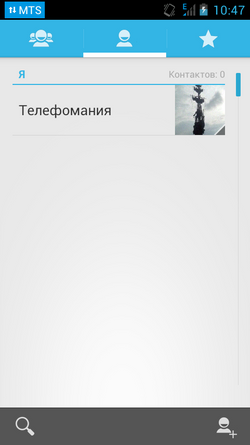
Dhe këtu kemi krijuar profilin tonë.
Tani le të fillojmë të shtojmë kontakte të reja në librin tonë të telefonit. Për ta bërë këtë, në të njëjtën kategori (me një njeri të vogël), klikoni mbi njeriun e vogël në të djathtën e poshtme dhe në kutinë e pop-up do t'ju kërkohet të zgjidhni se ku të ruani kontaktin. Ose në kartën SIM ose në telefon ose shtoni një llogari.Le të shqyrtojmë tani ruajtjen e një kontakti në një telefon android pa sinkronizim. Ne zgjidhni artikullin për të ruajtur kontaktet në telefon pa sinkronizim.

Dhe në dritaren që shfaqet, plotësoni profilin e kontaktit të ri

E pra këtu gjithçka është intuitive qartë se si të dhënat u mbushën, klikoni në foto dhe futni një foto në kontakt. Pas mbushjes së profilit të informatave të reja të kontaktit, klikoni mbi krye është gati. Këtu shohim kontaktin e parë të shfaqur Mami, në librin tonë të telefonit.

Le të praktikojmë dhe krijojmë disa kontakte. Kam krijuar disa kontakte dhe kjo është ajo që bëra.

Nëse keni nevojë të redaktoni kontakte, zgjidhni kontaktin e dëshiruar, klikoni mbi të, në telefonin tim, shtypni tastin e majtë (mund të keni një tjetër çelës) dhe shihni një listë drop-down. Në të cilën ne zgjidhni veprimin e dëshiruar, duke ndryshuar cilësimet në kontaktin e redaktuar.
Në këtë artikull ne u njohëm me mënyrën më të lehtë për të shtuar kontaktet në librin e telefonit, pa sinkronizim. Kontaktet tona do të ruhen në telefon dhe nëse telashe ndodhin në telefon, mund të humbasim të gjitha kontaktet tona. Çfarëdo që të ndodhë, në artikullin vijues do të shohim se si t'i mbajmë kontaktet e sinkronizuara me Google.


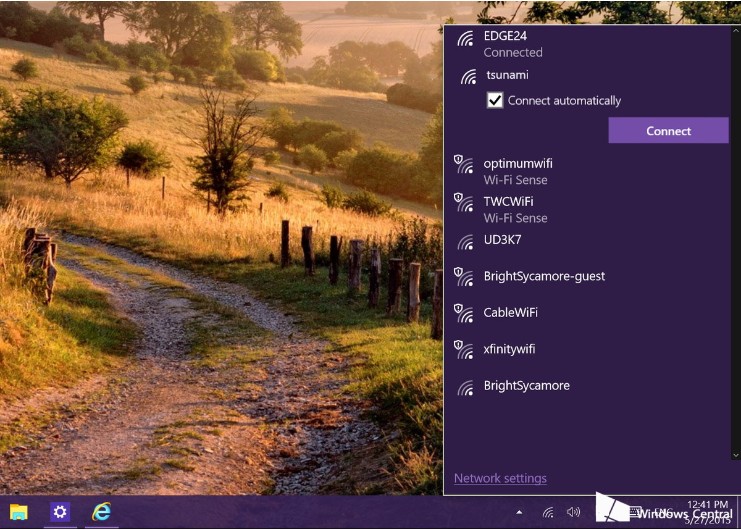 Menaxho rrjetet pa tel në dritare
Menaxho rrjetet pa tel në dritare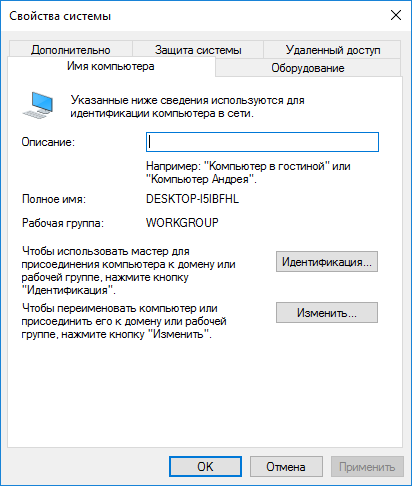 Nuk ka qasje në dosjen e rrjetit
Nuk ka qasje në dosjen e rrjetit Si ta vendosni radion në modalitetin ton
Si ta vendosni radion në modalitetin ton Ne e pastrojmë kompjuterin nga programet e panevojshme
Ne e pastrojmë kompjuterin nga programet e panevojshme